前言:汇总多个excel文件的所有工作表数据,是兰色首次发布。网上很难搜到相关教程,所以同学们一定要转发或收藏起来备用。
【例】在文件夹中假设有1000个公司的excel文件(为了演示方便只用了3个)

每个公司的表格都有12个月的工资表

现需要把所有公司的12个月的工资表全部汇总到一个表中,如下图所示:

兰色以前分享过用power query完成多文件汇总,当时每个excel文件只汇总一个工作表。而今天要汇总所有工作表数据,是否还可以用power query呢。当然可以,只是多了一个公式而已。
操作步骤:
1、把文件夹中的数据导入到power query中
数据 - 来自文件 - 从文件夹( 有的Excel版本是从power query选项卡进入)
点【浏览】按钮选取要合并的文件夹路径

点确定按钮后,会在弹出的窗口中显示文件夹中所有文件信息,然后点【转换数据】( 有的版本是【编辑】按钮)

在power query编辑器中已可以看到所有文件构成的表格,如下图所示:

2、合并数据
选取前两列 - 删除其他列
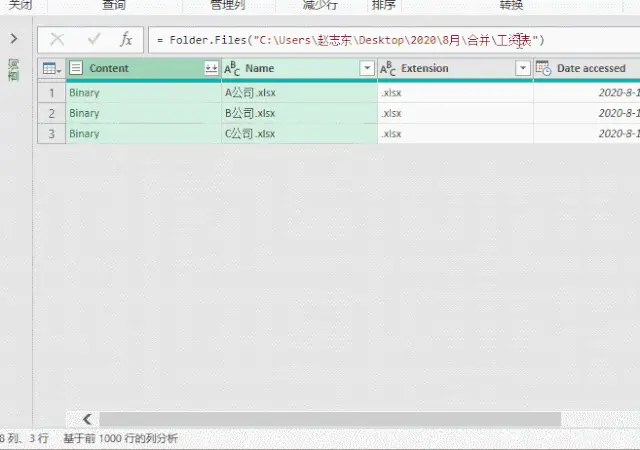
添加列 - 输入公式:( 列名自定义)
=Excel.Workbook([Content])

点新添加列名后小按钮,在下拉选择框中只保留name和Date。
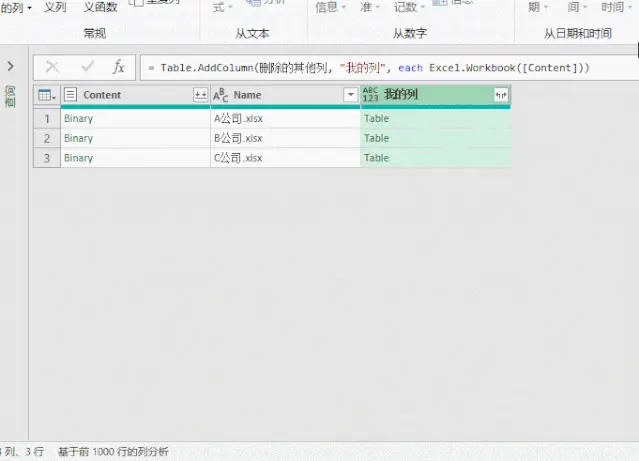
再点击我的列.date后的小按钮,展开所有字段。全部的excel文件的工作表数据已展示出来了。
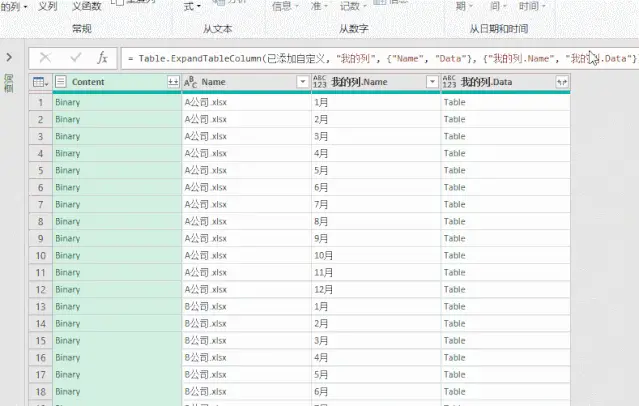
3、整理合并后的表格
删除第1列

点击【把第一行作用作标题】,然后删除自动添加的【修改的类型】步骤。
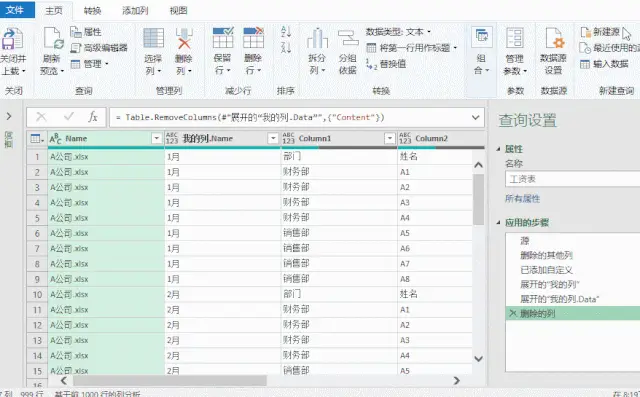
部门列筛选,把"null"和"部门"取消勾选。
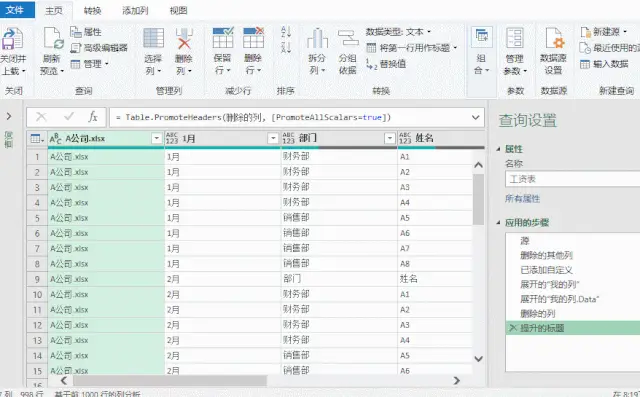
列名是可以修改的

4、把合并后的表格导入Excel工作表中
点击【关闭并上载至】,然后选取数据透视表和存放的位置。
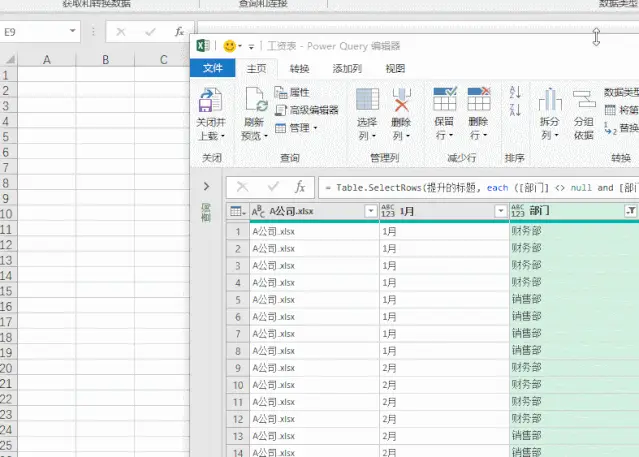
接下来就可以象一般的数据透视表一样,根据需要随意汇总了。
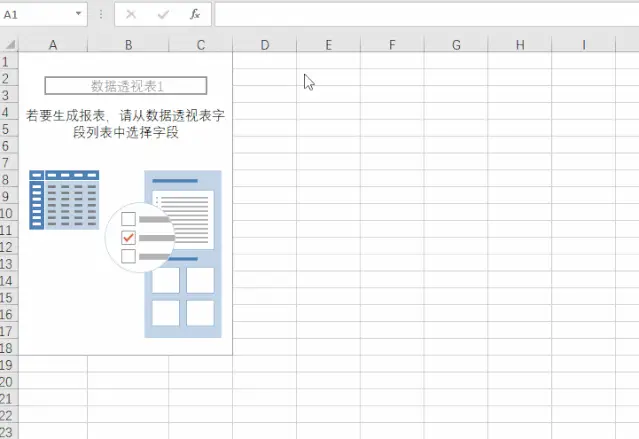
兰色说:以前合并多文件多表都是用VBA完成的,但在很多“大神”刚开始VBA代码时,你早已用power query早已完成了。在你认为这是power query很厉害时,其实这只是它的一个基本操作而已。
想学更多power query知识,可以报名平台的数据分析班, 点我了解报名 。
发表回复